Wix 예약: 코스의 참가자 목록 관리하기
8 분
페이지 메뉴
- 코스에 참가자 추가하기
- 코스에서 참가자 삭제하기
- 고객의 코스 결제 상태 업데이트하기
- 고객 참석 관리하기
- 사용자 지정 예약 양식 응답 확인하기
- 코스 참가자에게 연락하기
- 코스 참가자에게 이메일 발송하기
Wix 예약을 사용하면 코스의 참가자 목록을 효율적으로 관리할 수 있습니다. 결제한 고객을 추적하고, 이메일 또는 문자 알림으로 참가자에게 연락, 연락처 세부 정보 업데이트, 고객 추가 또는 제거 등을 할 수 있습니다. 이를 통해 체계적으로 목록을 유지하고 참가자와의 원활한 소통을 보장할 수 있습니다. 예를 들어, 요가 스튜디오를 운영하는 경우, 참석자에게 일정 변경 사항을 쉽게 업데이트하거나 예정된 세션에 대한 알림을 발송할 수 있습니다.
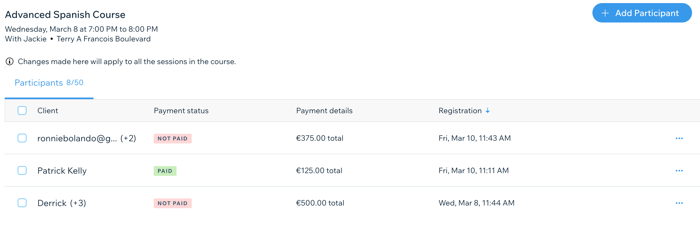
코스에 참가자 추가하기
코스에 새로운 참가자를 추가하거나 기존 예약을 편집해 등록한 인원 수를 업데이트할 수 있습니다. 기존 연락처를 추가하거나 새 연락처를 추가하고 각 참가자의 결제 방법을 선택하세요.
코스에 참가자를 추가하려면:
- 사이트 대시보드의 예약 캘린더로 이동합니다.
- 캘린더에서 해당 코스를 클릭합니다.
- 참가자 수 옆의 관리를 클릭합니다.
- + 참가자 추가를 클릭합니다.
- 이름 입력란을 클릭합니다.
- 추가하고자 하는 고객을 선택합니다.
- 기존 고객: 고객의 이름을 입력하거나 목록에서 선택합니다.
- 신규 고객: + 연락처 추가를 클릭한 후 참가자의 정보를 입력하고 저장을 클릭합니다.
- 인원 아래에 예약의 총 참가자 수를 입력합니다.
참고: 서비스가 "결제완료"로 표시되기 전까지만 인원 수를 편집할 수 있습니다. - 결제 방법 선택 아래의 옵션을 선택합니다.
- 인보이스 발행: 온라인으로 결제를 받을 수 있도록 고객에게 인보이스를 이메일로 발송합니다.
- 나중에 결제 받기: 참가자 관리 또는 주문 대시보드에서 각 코스 세션 요금을 청구합니다.
- 결제완료: 세션을 '결제완료'로 표시합니다. 이 옵션은 오프라인 결제를 하는 고객에게 유용합니다.
- (선택사항) 고객에게 확인 이메일을 발송하세요 체크 상자를 선택합니다.
- 저장 옵션을 선택합니다.
- 저장 및 다른 참석자 추가: 참가자를 저장하고 다른 참가자를 추가합니다.
- 저장: 참가자를 저장한 후 참가자 목록으로 되돌아옵니다.
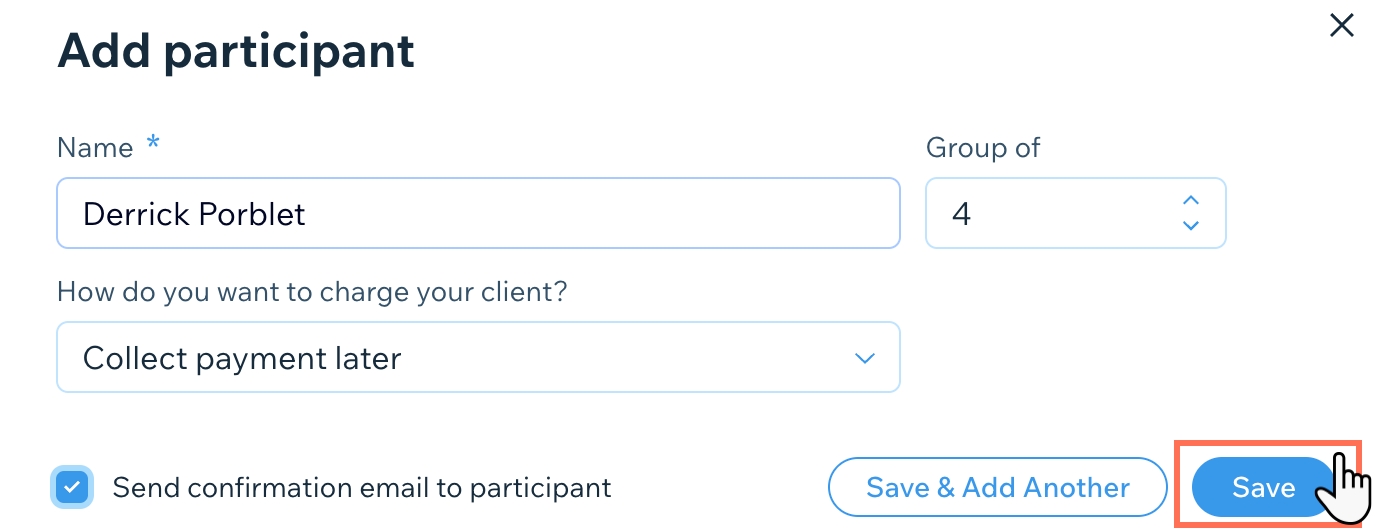
코스에서 참가자 삭제하기
어떠한 이유로 고객이 코스에 더 이상 참여하지 못할 경우, 해당 고객을 참가자에서 삭제해 다른 사람이 참여할 수 있도록 할 수 있습니다.
취소 및 노쇼 수수료:
코스의 경우, 일회성 취소 수수료를 적용해 전체 코스에서 고객을 제거할 수 있습니다. 한 세션에서만 고객을 제거할 수 없습니다. 모든 코스 세션은 함께 예약되므로 전체 예약을 취소해야 합니다. 취소 및 노쇼 수수료에 대한 자세한 도움말을 확인하세요.
코스에서 참가자를 삭제하려면:
- 사이트 대시보드의 예약 캘린더로 이동합니다.
- 캘린더에서 해당 코스를 클릭합니다.
- 참가자 수 옆의 관리를 클릭합니다.
- 제거하고자 하는 참가자 옆 추가 작업
 아이콘을 클릭합니다.
아이콘을 클릭합니다. - 제거를 클릭합니다.
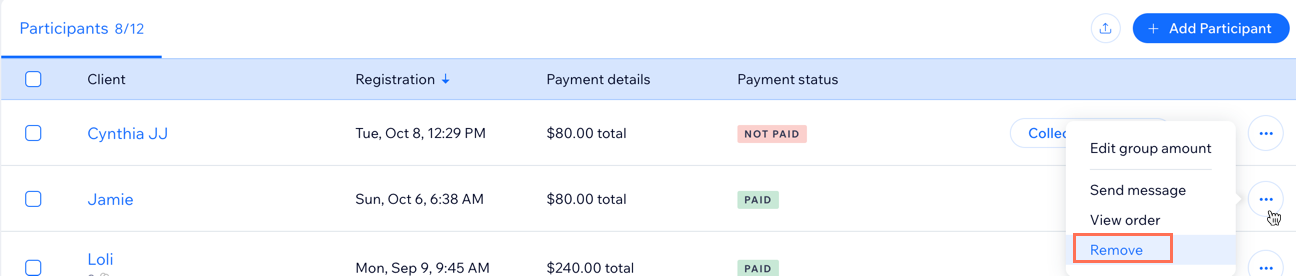
- 주문 유형에 따라 아래 단계를 따릅니다.
취소 또는 노쇼 수수료가 없는 주문
취소 및 노쇼 수수료가 부과되는 주문
환불을 제공해야 한다면:
사이트 대시보드의 주문 페이지에서 환불을 진행할 수 있습니다.
고객의 코스 결제 상태 업데이트하기
참가자 관리 페이지에서 언제든지 참가자의 결제 상태를 업데이트할 수 있습니다. 표시되는 옵션은 코스 서비스 추가 시 선택한 결제 설정 및 추가한 결제 제공업체에 따라 다릅니다.
코스에 대한 고객의 결제 상태를 업데이트하려면:
- 사이트 대시보드의 예약 캘린더로 이동합니다.
- 캘린더에서 해당 코스를 클릭합니다.
- 참가자 수 옆의 관리를 클릭합니다.
- 결제를 받을 참가자 옆 결제 요청을 클릭합니다.
- 고객의 요금 결제 방법을 선택합니다.
결제 링크로 청구하기
카드 결제 직접 청구하기
인보이스 발행하기
결제 완료로 표시하기
고객 참석 관리하기
사이트 대시보드의 예약 캘린더를 사용해 코스 참석을 관리하세요. 참가자를 체크인 또는 노쇼로 표시할 수 있습니다.
고객 참석을 관리하려면:
- 사이트 대시보드의 예약 캘린더로 이동합니다.
- 캘린더에서 해당 코스를 클릭합니다.
- 참가자 수 옆의 관리를 클릭합니다.
- 참석 여부를 표시할 고객 옆 체크 상자를 선택합니다.
도움말: 목록 상단의 체크상자를 선택해 모든 참가자를 선택하세요. - 참석 칼럼에서 해당 고객 옆 예약됨 드롭다운을 클릭합니다.
- 해당 옵션을 선택합니다.
- 참석: 참가자가 세션을 예약해 참했습니다.
- 노쇼: 참가자가 세션을 예약했으나 참석하지 않았습니다. 해당되는 경우 이메일 및 개인 메시지로 고객에게 알릴 수 있습니다.
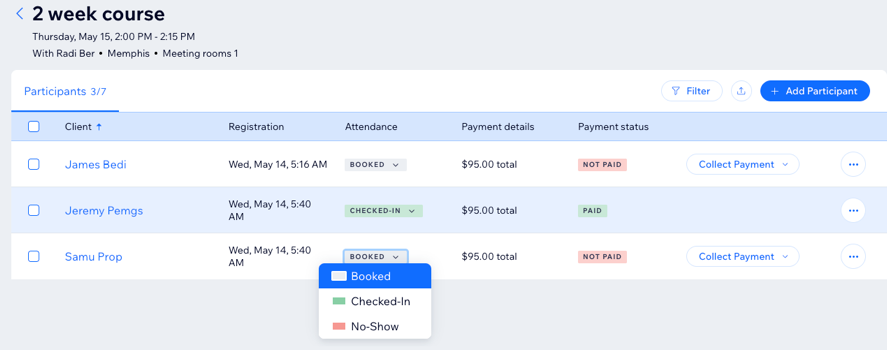
사용자 지정 예약 양식 응답 확인하기
고객이 서비스 예약 시 작성하는 양식에 사용자 지정 질문을 추가하는 경우, 참가자 목록에서 이에 대한 답변을 확인할 수 있습니다. 해당 고객을 클릭해 고객의 답변을 확인할 수 있습니다.
예약 양식 응답 확인에 대한 자세한 도움말을 확인하세요.
코스 참가자에게 연락하기
예정된 세션의 변경 사항이나 미리 준비가 필요한 것들을 회원들에게 알리세요.
코스 참가자에게 연락하려면:
- 사이트 대시보드의 예약 캘린더로 이동합니다.
- 캘린더에서 해당 코스를 클릭합니다.
- 관리를 클릭합니다.
- 해당 고객 옆 추가 작업
 아이콘을 클릭합니다.
아이콘을 클릭합니다. - 메시지 전송을 클릭합니다.
- 메시지 전송 채널 드롭다운을 클릭해 발송할 메시지 유형을 선택합니다.
- 채팅: 사이트를 통해 고객에게 채팅 메시지를 발송합니다. 사이트에 로그인할 때만 이 메시지를 확인할 수 있습니다.
- 이메일: 서비스를 받기 위해 고객이 가입할 때 남긴 주소를 사용해 고객에게 이메일을 발송합니다.
- 문자 메시지: 고객에게 문자 메시지를 발송합니다. 비즈니스 전화번호를 통해서만 문자 메시지를 발송할 수 있습니다.
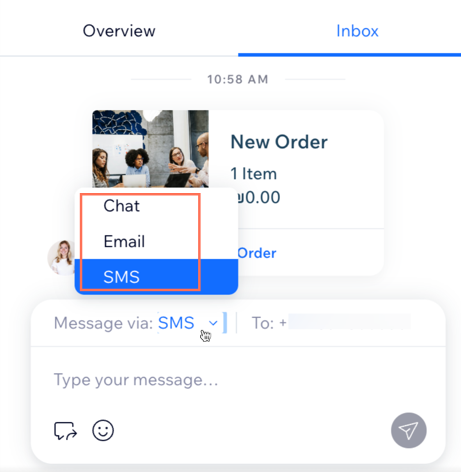
- 메시지를 입력합니다.
- (선택사항) 아이콘을 클릭해 저장된 응답
 , 결제 요청
, 결제 요청 , 이모티콘
, 이모티콘 , 첨부 파일
, 첨부 파일 등을 추가합니다. Wix Inbox에서 메시지에 회신하는 방법에 대한 자세한 도움말을 확인하세요.
등을 추가합니다. Wix Inbox에서 메시지에 회신하는 방법에 대한 자세한 도움말을 확인하세요. - 발송
 아이콘을 클릭합니다.
아이콘을 클릭합니다.
코스 참가자에게 이메일 발송하기
참가자 목록을 사용해 코스의 특정 고객 또는 코스의 모든 참가자에게 이메일을 통해 중요 업데이트 사항을 보낼 수 있습니다.
참고:
- 이 옵션을 사용하려면 컴퓨터에 기본 메일 클라이언트가 설정되어 있어야 합니다.
- Outlook을 메일 클라이언트로 사용하는 경우, 참가자의 이메일을 구분하는 쉼표 사이의 공백을 제거하세요. 이는 이메일이 올바르게 발송되도록 하는 데 도움이 됩니다.
참가자 목록에 있는 연락처에 이메일을 보내려면:
- 사이트 대시보드의 예약 캘린더로 이동합니다.
- 캘린더에서 해당 코스를 클릭합니다.
- 참가자 수 옆의 관리를 클릭합니다.
- 고객 옆의 체크 상자를 선택하거나 상단의 고객 체크 상자를 선택해 모든 사용자에게 이메일을 발송합니다.
- 메시지 발송을 클릭합니다.
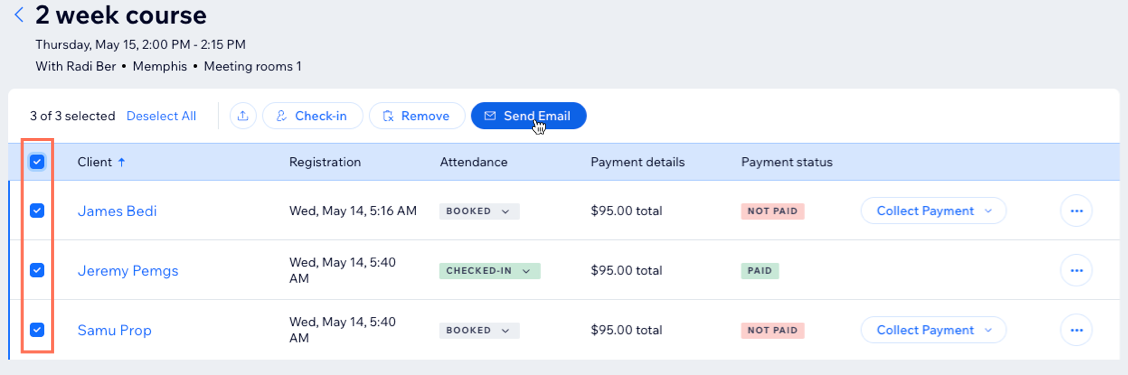
- 메일 클라이언트에서 메시지를 작성한 후 발송합니다.





